Slik stopper du Windows 11 oppdateringer som pågår

Les denne artikkelen for å lære enkle metoder for å stoppe Windows 11 oppdateringer som pågår. Du vil også lære hvordan du kan forsinke vanlige oppdateringer.
Før, når du ville vite hva klokken var, sjekket du klokken din. Nå, for å se hva klokken er, sjekker de fleste telefonene sine, men det er tider når det er lettere å se hva klokken er på datamaskinen. Dette er ikke alltid mulig, siden Windows, som ethvert annet operativsystem, kan ha problemer og ikke være i stand til å vise deg riktig tid.
Datamaskinen din vil ikke lide massive konsekvenser hvis ikke riktig tid vises, men det kan være irriterende. Windows Time er tjenesten som alltid skal sørge for at datamaskinen din viser riktig tid, men ingen tjeneste er perfekt, og den kan svikte fra tid til annen.
Innhold
Årsaker til at Windows-tid er feil
Det er noen grunner til at din Windows 10 datamaskin ikke viser deg riktig tid. For eksempel, kanskje tidssonen som vises er feil.
Også, hvis du har en eldre datamaskin, kan CMOS-batteriet være dårlig. Hvordan påvirker batteriet tiden på datamaskinen din? Vel, CMOS-batteriet gir CMOS-brikken kraft, og det er CMOS-brikken som lagrer systemkonfigurasjonsinformasjon, og innen den informasjonen er tiden og datoen.
Uten CMOS-batteriet ville brikken ikke kunne lagre tids- og datoinformasjonen hver gang du slår av datamaskinen. Enten det er feil tidssone eller ikke, bør følgende tips hjelpe deg med å komme på rett spor.
Hvordan fikse feil tid i Windows 11
Som jeg nevnte før, er en av årsakene til at du ser feil tid og dato et dårlig CMOS-batteri. Å bytte batteriet er enkelt og nybegynnervennlig. Først må du åpne datamaskinkabinettet og finne CMOS-batteriet som vil se ut som en sølvmynt. Det vil være plassert på hovedkortet.

Hvis CMOS-batteriet har en klips over seg, må du sørge for å dra det ut og ikke bøye klipsen. Selv om du har problemer med å dra det ut, ikke bøy det, eller det nye CMOS-batteriet vil ha problemer med å bli på plass. Du vil nå ha et annet problem å håndtere hvis du bøyer det klippet.
Når du har det nye batteriet, skyver du det inn der det gamle var og legger til CMOS-verdiene. Slå på datamaskinen din og sett dem til standard. Sørg for å lagre CMOS-verdiene du har skrevet inn. Det er ganske mange oppsett, ved å trykke F20 kan du lagre dataene.
Noen datamaskiner har ikke et avtakbart batteri og vil kun tillate deg å installere det nye batteriet i det andre batteriuttaket.
Hvordan sette riktig tidssone i Windows
For å legge til riktig tidssone, høyreklikk på tiden i oppgavelinjen og klikk på Juster dato/tid-alternativet.
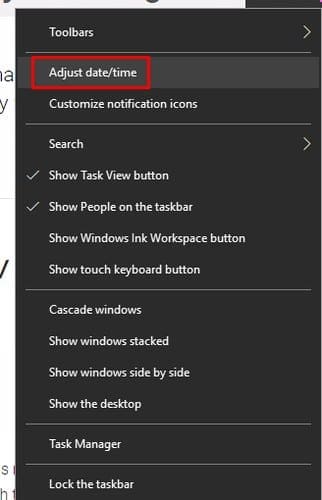
Rull ned til du kan se seksjonen Tidssone og se om den riktige er valgt. Hvis du må endre det, klikk på pilen som peker nedover og se gjennom de oppførte tidssonene.
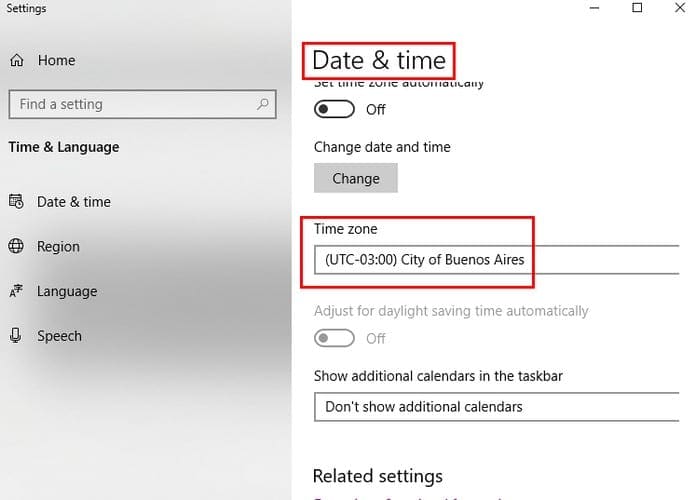
Det er også mulig å endre tidserveren. Du kan gjøre dette ved å trykke på Windows- og R-tasten for å åpne kjøre-boksen. Når den er åpen skriver du kontrollpanel og klikker på Klokke og region. Når det nye vinduet vises, klikker du på sett tid og dato.
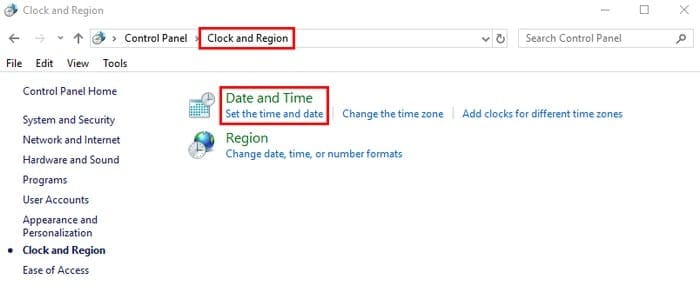
Vinduer for dato og tid skal vises, og når de gjør det, klikker du på Internett-tid fanen. Klikk på knappen Endre innstillinger i midten av boksen og i det nye vinduet, sjekk boksen for alternativet som sier Synkroniser med en Internett-tidserver.
Når serverboksen ikke lenger er grå, klikker du på nedtrekksmenyen og velger systemklokken du vil ha den til å synkronisere med.
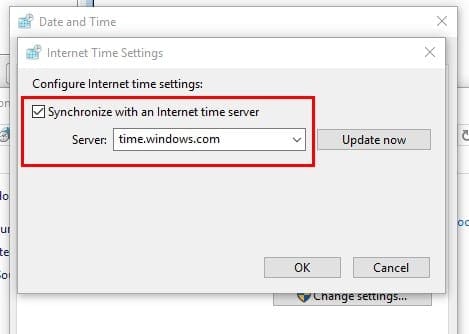
Når du har valgt tidserveren, klikker du på oppdater nå-knappen ved siden av. Etter det, klikk på OK-knappen. Hvis du noen gang vil angre dette, fjerner du merket for boksen Synkroniser med en Internett-tidserver.
Hvordan fikse dårlig synkronisering i Windows Time
Du kan også se på dårlig synkroniseringsinnstillinger. For å utelukke denne muligheten, trykk på Windows- og R-tastene slik at kjøre-boksen vises. I boksen skriv inn tjenester.msc og Tjenester-vinduet skal vises.
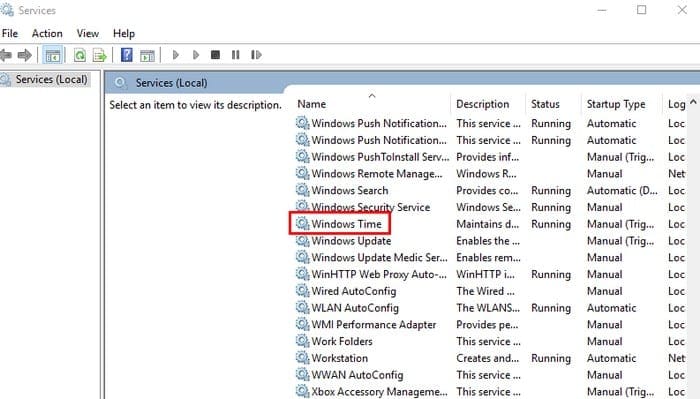
Bruk sidemenyen for å gå til bunnen av alle alternativene i høyre kolonne og høyreklikk på Windows Time. Klikk på Egenskaper og når du er der, endrer du Starttype til Automatisk. For å fullføre, klikk Start, etterfulgt av OK.
Hvis du fortsatt har problemer, kan det hende at datamaskinen din ikke synkroniserer ordentlig med tidserveren. Prøv trinnene i innlegget “Fix: Windows vil ikke synkronisere med tidserveren”.
Konklusjon
Hvis ingen av de ovennevnte tipsene fungerte, er en annen mulighet at datamaskinen din kan ha skadelig programvare. Gi datamaskinen din en skanning etter skadelig programvare for også å utelukke denne muligheten. Hvor usynkronisert er tiden på datamaskinen din? Del din erfaring med meg i kommentarfeltet nedenfor.
Les denne artikkelen for å lære enkle metoder for å stoppe Windows 11 oppdateringer som pågår. Du vil også lære hvordan du kan forsinke vanlige oppdateringer.
Med Windows 11 kan du umiddelbart få tilgang til programmene eller applikasjonene du trenger ved å bruke funksjonen Feste til oppgavelinjen.
Finn ut hva du skal gjøre når Windows Taskbar ikke fungerer i Windows 11, med en liste over dokumenterte løsninger og feilsøkingstips som du kan prøve.
Vil du lære om Microsofts verktøy for fjernhjelp? Les videre for å finne ut hvordan du sender invitasjon til fjernhjelp og godtar en invitasjon.
Oppdag hva TPM 2.0 er, finn ut hvordan det gagner enheten din med Windows, og lær hvordan du slår det på med enkle trinn-for-trinn-instruksjoner.
Vil du ikke at andre skal få tilgang til datamaskinen din mens du er borte? Prøv disse effektive måtene å låse skjermen i Windows 11.
Vil du fjerne Windows-tjenester som du ikke ønsker på PC-en din med Windows 11? Finn her noen enkle metoder du kan stole på!
Finn ut hvordan du fikser feilkode 0x80070070 på Windows 11, som ofte vises når du installerer en ny Windows-oppdatering.
Finn ut om det er mulig å sette opp et vertikal oppgavefelt i Windows 11 og hvordan du kan justere oppgavefeltet på enheten din med Windows 11.
Er Start11 bedre enn Windows Oppgavelinjen? Se på noen av de viktigste fordelene Start11 har over Windows’ innebygde bar.
Trenger du å skrive ut eksternt til en nettverks tilkoblet skriver på kontoret eller et annet rom i huset? Finn ut hvordan du legger til skriver ved hjelp av IP-adresse i Windows 11.
Ønsker du å automatisere alle dine personlige og profesjonelle oppgaver på en Windows 11-PC? Lær her hvordan du oppretter oppgaver i Windows Oppgaveplanlegger.
Vi viser deg hvordan du løser et problem der skjermspareralternativene i Microsoft Windows 11 er grået ut.
En liste over steder hvor du trygt kan slette filer og mapper for å frigjøre plass på harddisken i Microsoft Windows 11.
Finn ut hvordan du deaktiverer og aktiverer PIN-koder i Windows 11, trinn for trinn, for å kontrollere hvordan du logger inn og får tilgang til enheten din.
Ønsker du å deaktivere Apple Software Update-skjermen og hindre den fra å vises på Windows 11-PC-en eller Mac-en din? Prøv disse metodene nå!
Er DRM-beskyttede musikk- og videofiler et problem for deg? Les videre for å lære hvordan du kan vite om en video- eller musikkfil har DRM eller ikke på Windows 11.
For å starte direkte til Windows skrivebordet, gå til kontoinnstillingene og deaktiver alternativet som sier at brukere må angi et brukernavn og passord.
Oppdag flere løsninger for Windows 11 aktiveringsfeil hvis du har problemer med Windows 11 aktiveringsnøkkelen din.
Oppdag hvordan du enkelt og raskt kan aktivere mørk modus for Skype på din Windows 11-datamaskin på mindre enn ett minutt.
Det er mange grunner til at den bærbare datamaskinen din ikke kan koble til WiFi, og det finnes derfor mange måter å fikse feilen på. Hvis den bærbare datamaskinen din ikke kan koble til WiFi, kan du prøve følgende måter å fikse dette problemet på.
Etter at brukere har opprettet en USB-oppstart for å installere Windows, bør de sjekke USB-oppstartens ytelse for å se om den ble opprettet eller ikke.
Flere gratisverktøy kan forutsi diskfeil før de skjer, noe som gir deg tid til å sikkerhetskopiere dataene dine og erstatte disken i tide.
Med de riktige verktøyene kan du skanne systemet ditt og fjerne spionprogrammer, reklameprogrammer og andre skadelige programmer som kan lurke på systemet ditt.
Når en datamaskin, mobilenhet eller skriver prøver å koble til en Microsoft Windows-datamaskin over et nettverk, kan for eksempel feilmeldingen «nettverksbanen ble ikke funnet» – feil 0x80070035 – vises.
Blåskjerm (BSOD) er en vanlig og ikke ny feil i Windows når datamaskinen opplever en alvorlig systemfeil.
I stedet for å utføre manuelle og direkte tilgangsoperasjoner på Windows, kan vi erstatte dem med tilgjengelige CMD-kommandoer for raskere tilgang.
Som med Windows 10 kan du også bruke tredjepartsprogramvare for å gjøre oppgavelinjen i Windows 11 gjennomsiktig.
Etter utallige timer med bruk av den bærbare datamaskinen og stasjonære høyttaleroppsettet fra universitetet, oppdager mange at noen smarte oppgraderinger kan gjøre den trange studentboligen om til det ultimate strømmesenteret uten å tømme bankkontoen.
En bærbar PCs berøringsplate er ikke bare til for å peke, klikke og zoome. Den rektangulære overflaten støtter også bevegelser som lar deg bytte mellom apper, kontrollere medieavspilling, administrere filer og til og med se varsler.


























